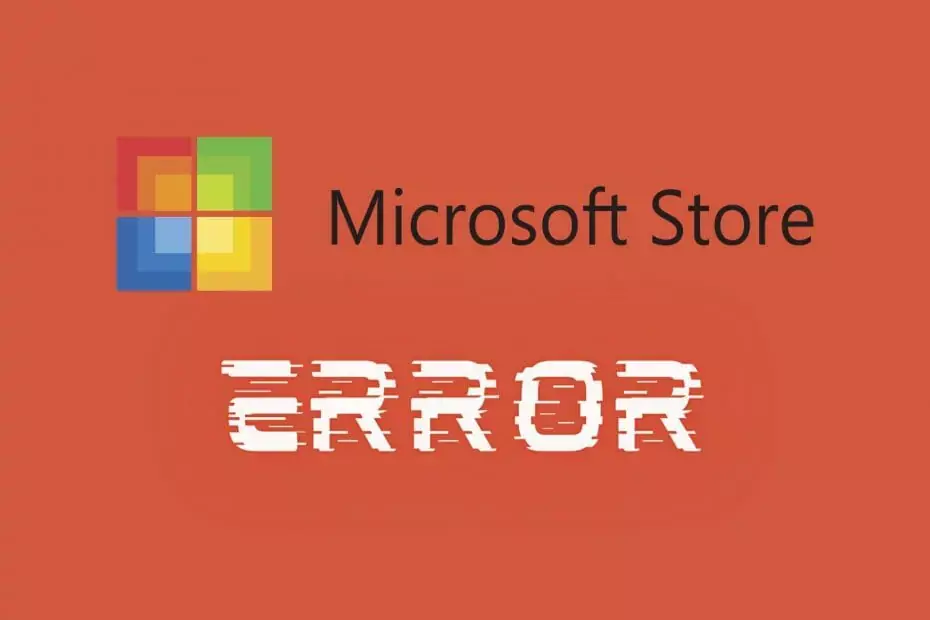Bu yazılım, yaygın bilgisayar hatalarını onaracak, sizi dosya kaybından, kötü amaçlı yazılımlardan, donanım arızasından koruyacak ve bilgisayarınızı maksimum performans için optimize edecektir. Şimdi 3 kolay adımda bilgisayar sorunlarını düzeltin ve virüsleri kaldırın:
- Restoro PC Onarım Aracını İndirin Patentli Teknolojilerle birlikte gelen (patent mevcut İşte).
- Tıklayın Taramayı Başlat PC sorunlarına neden olabilecek Windows sorunlarını bulmak için.
- Tıklayın Hepsini tamir et bilgisayarınızın güvenliğini ve performansını etkileyen sorunları gidermek için
- Restoro tarafından indirildi 0 okuyucular bu ay
Microsoft Store, Win 10'un yerleşik uygulamalarından biridir. Mağaza, geliştiricilerin Windows uygulamalarını dağıttığı birincil penceredir. Ancak uygulama her zaman sorunsuz çalışmaz; ve bazı kullanıcılar bununla ilgili hatalar buldu.
Bir Microsoft Mağazası hata mesajı, “Bu ms-windows-store'u açmak için yeni bir uygulamaya ihtiyacınız olacak.” Bu hata mesajını döndürdüğünde mağaza açılmıyor.
Hata genellikle eksik veya bozuk uygulama dosyaları, ve bu şekilde düzeltebilirsiniz. Ama önce, işte bu konuyla ilgili birkaç örnek daha:
- Bu Microsoft Edge'i açmak için yeni bir uygulamaya ihtiyacınız olacak - Bu, açmaya çalışırken ortaya çıkan yaygın bir sorundur. Microsoft Kenarı.
- Bu Steam'i açmak için yeni bir uygulamaya ihtiyacınız olacak – Steam bir UWP uygulaması olmasa da bu soruna da neden olabilir.
- Bu MS Paint'i açmak için yeni bir uygulamaya ihtiyacınız olacak – Microsoft taşındığından beri Boya UWP platformunda, bu sorun en ünlü resim düzenleyicide de yaygındır.
- Bu MS Gaming yer paylaşımını açmak için yeni bir uygulamaya ihtiyacınız olacak – Steam'e benzer şekilde, bu sorun Oyun yer paylaşımına erişmeye çalışırken de ortaya çıkabilir.
- Bu Hesap Makinesini açmak için yeni bir uygulamaya ihtiyacınız olacak - Aynı şey için de geçerli Hesap makinesi uygulama.
Nasıl düzeltebilirim Bu ms-windows-store hatasını açmak için yeni bir uygulamaya ihtiyacınız olacak:
İçindekiler:
- Microsoft Store Uygulamaları Sorun Gidericisini çalıştırın
- Microsoft Store'u yeniden yükleyin
- Uygulamanın Önbelleğini Sıfırla
- Bölge ayarlarınızı kontrol edin
- Windows güncellemelerini yükleyin
- Yeni bir Kullanıcı Hesabı oluşturun
- Mağaza uygulamasını yeniden kaydettirin
- Windows'u Geri Yükleme Noktasına Geri Döndür
Düzeltme - "Bu ms-windows-store'u açmak için yeni bir uygulamaya ihtiyacınız olacak"
1. Çözüm - Microsoft Mağazası Uygulamaları Sorun Gidericisini çalıştırın
Deneyeceğimiz ilk şey aynı zamanda en basit olanı. Sorunu bizim için çözüp çözemeyeceğini görmek için Apps Sorun Giderici'yi çalıştıracağız. İşte yapmanız gerekenler:
- Aç Ayarlar uygulaması Ve git Güncelleme ve Güvenlik Bölüm.
- Seç Sorun giderme soldaki menüden.
- Microsoft'u seçin Mağaza Uygulamaları sağ bölmeden ve tıklayın Sorun gidericiyi çalıştırın.

- Sorun gidericiyi tamamlamak için ekrandaki talimatları izleyin.
Ayar uygulamasını açamıyorsanız, bu makaleye bir göz atın sorunu çözmek için.
Sorun Giderici işlemi tamamlamadan durursa, bu eksiksiz kılavuzun yardımıyla sorunu giderin.
2. Çözüm - Microsoft Mağazasını Sıfırlayın
Sorun giderici işi bitirmediyse, Mağazayı sıfırlamayı da deneyebiliriz. Bu oldukça basittir ve yalnızca tek bir komut çalıştırmayı gerektirir. İşte yapmanız gerekenler:
- Aramaya gidin, yazın wsreset.exe.
- Açık WSReset.exe ve işlemin bitmesine izin verin.
Arama kutunuz kayıp mı? Birkaç kolay adımda geri alın!
3. Çözüm - Uygulamanın Önbelleğini Sıfırlayın
Microsoft Store uygulamasının önbelleği zaman içinde birikmişse, bunu temizlemek iyi bir fikirdir. Belki önbelleği temizlemek de bu sorunu çözebilir. Windows 10'da Mağaza önbelleğini nasıl temizleyeceğiniz aşağıda açıklanmıştır:
- etkinleştirme Gizli Klasörleri Görüntüle.
- Bu yolu Windows Dosya Gezgini adres çubuğuna kopyalayıp yapıştırın, ancak
hesap adınızla: C: KullanıcılarAppDataLocalPackagesMicrosoft. WindowsStore_8wekyb3d8bbweLocalState
- LocalState klasöründen Cache klasörünü yeniden adlandırın. Nasıl yeniden adlandırılacağı sizin seçiminiz.
- Yeni, boş bir klasör oluşturun ve Önbellek olarak adlandırın.
- Bilgisayarınızı yeniden başlatın ve gitmeye hazırsınız.
Windows PC'nizde kopyala-yapıştır çalışmıyor mu? Bunun gününüzü mahvetmesine izin vermeyin. göz atın özel rehber ve sorunu kısa sürede çözün. Ayrıca, bir profesyonel gibi dosyaları yeniden adlandırmak istiyorsanız, bu harika araçlardan birini deneyin.
4. Çözüm - Bölge ayarlarınızı kontrol edin
Microsoft Store her bölgede aynı şekilde çalışmaz. Ayrıca bilgisayarınızdaki bölge gerçek konumunuzdan farklıysa bazı sorunlar olabilir. Bu nedenle, bölge ayarlarınızın doğru yapılıp yapılmadığını kontrol edeceğiz. Bunu nasıl yapacağınız aşağıda açıklanmıştır:
- Aç Ayarlar uygulaması Ve git Zaman ve dil Bölüm.
- Seç Bölge ve dil sekmesi ve ülkenizi veya bölgenizi değiştirin.

Ayrıca aşağıdakileri yaparak bölgenizi değiştirebilirsiniz:
- Açık Kontrol Paneli ve seçin bölge listeden.
- Ne zaman bölge pencere açılır git yer sekmesine gidin ve Ev konumunu değiştirin. İşiniz bittikten sonra tıklayın Uygulamak ve TAMAM MI değişiklikleri kaydetmek için
- Bilgisayarınızı yeniden başlatın ve sorunun çözülüp çözülmediğini kontrol edin.
Denetim Masası'nı açamıyor musunuz? Bir çözüm bulmak için bu adım adım kılavuza bir göz atın.
Olası hataları keşfetmek için bir Sistem Taraması çalıştırın

Restoro'yu indirin
PC Onarım Aracı

Tıklayın Taramayı Başlat Windows sorunlarını bulmak için.

Tıklayın Hepsini tamir et Patentli Teknolojilerle ilgili sorunları çözmek için.
Güvenlik sorunlarına ve yavaşlamalara neden olan hataları bulmak için Restoro Repair Tool ile bir PC Taraması çalıştırın. Tarama tamamlandıktan sonra onarım işlemi, hasarlı dosyaları yeni Windows dosyaları ve bileşenleriyle değiştirir.
5. Çözüm - Windows güncellemelerini yükleyin
Mağaza, Windows 10'un bir parçası olduğundan, sık Windows güncellemeleri mağazayı etkileyebilir. Dolayısıyla, bu yaygın bir sorunsa, Microsoft'un sonunda bir düzeltme yaması yayınlaması için iyi bir şans var.
Gerekli tüm yamaları aldığınızdan emin olmak için Windows 10'unuzu güncel tutun. Windows güncellemeleri otomatik olarak yüklese bile, her zaman Ayarlar > Windows Güncelleme'ye giderek kendiniz kontrol edebilirsiniz.
Windows'unuzu güncellerken sorun mu yaşıyorsunuz? Bunları hemen çözmenize yardımcı olacak bu kılavuza göz atın.
6. Çözüm - Yeni bir Kullanıcı Hesabı oluşturun
Bazı kullanıcılar ayrıca, Mağazaya varsayılan hesabınızdan farklı bir Hesaptan erişmenin yardımcı olabileceğini önermektedir. Bu nedenle, önceki çözümlerden hiçbiri sorunu çözmediyse, yeni bir Kullanıcı Hesabı oluşturmayı deneyin ve Mağaza'ya buradan erişin.
Windows 10'da yeni bir Kullanıcı Hesabı nasıl oluşturulur:
- Aç Ayarlar uygulaması ve şuraya git Hesaplar.
- Şimdi sol bölmede Aile ve diğer insanlar. Sağ bölmede, Bu bilgisayara başka birini ekle.
- Seç Bu kişinin oturum açma bilgilerine sahip değilim.
- Şimdi tıklayın Microsoft hesabı olmayan bir kullanıcı ekleyin.
- İstediğiniz kullanıcı adını girin ve tıklayın Sonraki Devam etmek için.
Windows yeni bir kullanıcı hesabı eklemenize izin vermiyor mu? Bazı kolay adımları izleyin ve istediğiniz kadar hesap oluşturun veya ekleyin!
7. Çözüm - Mağaza uygulamasını yeniden kaydedin
Son olarak, önceki çözümlerden hiçbiri sorunu çözmediyse, Store uygulama paketini yeniden kaydettirerek devam edebilirsiniz. Bunu nasıl yapacağınız aşağıda açıklanmıştır:
- Başlat Menüsüne sağ tıklayın ve açın Güç kalkanı (Yönetici).
- Komut satırında aşağıdaki komutu kopyalayıp yapıştırın ve Enter'a basın:
-
Get-AppXPackage -AllUsers | Foreach {Add-AppxPackage -DisableDevelopmentMode -“$($_.InstallLocation) AppXManifest.xml”} Kaydolun
-
- PC'nizi yeniden başlatın ve tekrar oturum açmayı deneyin.
Windows PowerShell çalışmıyor mu? Bu eksiksiz kılavuzdaki bazı basit çözümlerle sorunu hızla düzeltin.
8. Çözüm - Windows'u Geri Yükleme Noktasına Geri Dönün
Mağaza birkaç hafta veya ay önce iyi çalışıyorsa, son zamanlarda yüklenen üçüncü taraf yazılımlar, özellikle de virüsten koruma yardımcı programları, uygulamayı bir şekilde çökertiyor olabilir.
Windows'u sistem geri yükleme noktasına geri döndürmek, geri yükleme noktası tarihinden sonra yüklenen üçüncü taraf programları kaldıracak ve Mağaza'yı uygun şekilde düzeltebilir. Windows'u önceki bir tarihe bu şekilde geri yükleyebilirsiniz. Sistem Geri Yükleme.
- Win tuşu + R'ye basın kısayol tuşu Çalıştır'ı açmak için
- Çalıştır metin kutusuna 'rstrui.exe' yazın ve TAMAM MI Sistem Geri Yükleme'yi aşağıdaki gibi açmak için.

- basın Sonraki düğmesini seçin ve Daha fazla geri yükleme noktası göster seçenek.
- Windows'u geri yüklemek için bir tarih seçin. Mağaza uygulamasının herhangi bir hata mesajı olmadan açıldığı bir geri yükleme noktası tarihi seçin.
- Sonra tıklayabilirsiniz Sonraki > Bitiş Windows'u geri yüklemek için.
Bir geri yükleme noktasının nasıl oluşturulacağı ve bunun size nasıl yardımcı olacağı hakkında daha fazla bilgiyle ilgileniyorsanız, bu basit makaleye bir göz atın bilmeniz gereken her şeyi öğrenmek için.
Sistem Geri Yükleme çalışmıyorsa panik yapmayın. Bu faydalı kılavuzu kontrol edin ve işleri bir kez daha düzeltin.
Bunlar, “ için en iyi potansiyel düzeltmelerden bazılarıdır.bu ms-windows-store'u açmak için yeni bir uygulamaya ihtiyacınız var" hata. Bu Windows Rapor kılavuzu ayrıca açılmayan uygulamaları düzeltmek için bazı ipuçları içerir.
Başka sorularınız varsa, bunları aşağıdaki yorumlar bölümüne gönderin.
KONTROL ETMENİZ GEREKEN İLGİLİ HİKAYELER:
- Tam Düzeltme: Windows Mağazası önbelleği zarar görebilir
- Windows Mağazasının çevrimiçi olması gerekiyor: Bu hatayı düzeltmenin 5 yolu
- Düzeltme: Windows Mağazası açıldıktan hemen sonra kapanıyor
- Windows Mağazası uygulaması indirme işlemi takıldı mı? 7 adımda nasıl düzeltileceği aşağıda açıklanmıştır
- Düzeltme: Windows Mağazası açıldıktan hemen sonra kapanıyor
 Hala sorun mu yaşıyorsunuz?Bunları bu araçla düzeltin:
Hala sorun mu yaşıyorsunuz?Bunları bu araçla düzeltin:
- Bu PC Onarım Aracını İndirin TrustPilot.com'da Harika olarak derecelendirildi (indirme bu sayfada başlar).
- Tıklayın Taramayı Başlat PC sorunlarına neden olabilecek Windows sorunlarını bulmak için.
- Tıklayın Hepsini tamir et Patentli Teknolojilerle ilgili sorunları çözmek için (Okuyucularımıza Özel İndirim).
Restoro tarafından indirildi 0 okuyucular bu ay